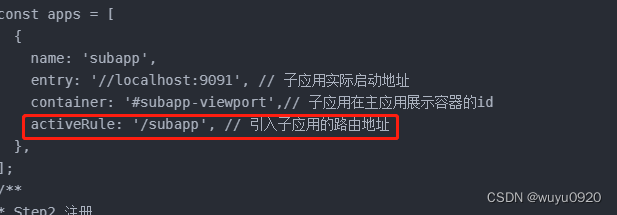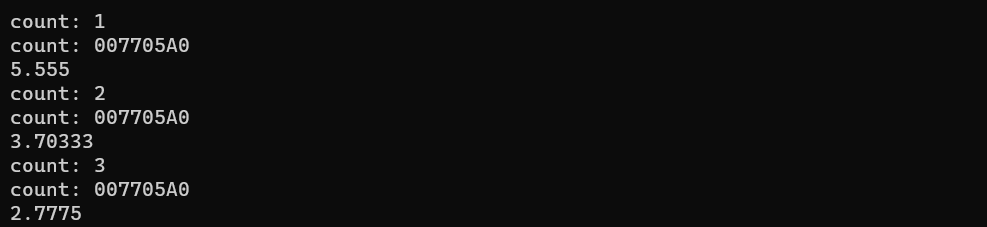文章目录
文章目录
Kudu集群搭建
一、kudu 安装包
二、节点规划及安装
1、首先在每个节点上传安装包
2、在node1、node2节点上安装如下rpm安装包
3、在node3节点上安装如下rpm安装包
4、配置Master Server
5、配置Tablet Server
6、Master节点配置所有Master Server
7、Server节点配置所有Master Server
三、Kudu集群启动及停止
1、启动Kudu
2、检查kudu是否启动成功
3、访问Kudu WebUI页面
4、停止Kudu
Kudu集群搭建
一、kudu 安装包
Kudu官网没有提供好编译好的Kudu安装包,我们可以下载源码进行编译获取安装包,这里为了方便我们直接使用Cloudera 提供的CDH版本kudu安装包:
- centos7下载地址:
http://archive.cloudera.com/kudu/redhat/7/x86_64/kudu/5/RPMS/x86_64/
下载对应如下几个rpm安装包即可:
kudu-1.4.0+cdh5.12.2***.x86_64.rpm
kudu-master-1.4.0+cdh5.12.2***.x86_64.rpm
kudu-tserver-1.4.0+cdh5.12.2***.x86_64.rpm
kudu-client0-1.4.0+cdh5.12.2***.x86_64.rpm
kudu-client-devel-1.4.0+cdh5.12.2***.x86_64.rpm此外,我们也可以在yum中配置cloudera yum源来使用yum方式安装Kudu,或者直接基于Cloudera Manager平台安装管理Kudu,需要注意的是基于Cloudera managera安装则需要Cloudera Manager 5.4.3或更高版本。
二、节点规划及安装
安装Kudu使用的Linux系统需要至少是Centos6及以上,这里选择Centos7安装,以下是节点角色划分:
| 节点名称 | 节点ip | 节点角色 |
| node1 | 192.168.179.4 | Master Server,Tablet Server |
| node2 | 192.168.179.5 | Master Server,Tablet Server |
| node3 | 192.168.179.6 | Tablet Server |
1、首先在每个节点上传安装包
在每台节点上创建/software/kudu目录,将rpm安装包上传到此路径下。
2、在node1、node2节点上安装如下rpm安装包
rpm -ivh kudu-1.4.0+cdh5.12.2+0-1.cdh5.12.2.p0.8.el7.x86_64.rpm
rpm -ivh kudu-master-1.4.0+cdh5.12.2+0-1.cdh5.12.2.p0.8.el7.x86_64.rpm
rpm -ivh kudu-tserver-1.4.0+cdh5.12.2+0-1.cdh5.12.2.p0.8.el7.x86_64.rpm
rpm -ivh kudu-client0-1.4.0+cdh5.12.2+0-1.cdh5.12.2.p0.8.el7.x86_64.rpm
rpm -ivh kudu-client-devel-1.4.0+cdh5.12.2+0-1.cdh5.12.2.p0.8.el7.x86_64.rpm3、在node3节点上安装如下rpm安装包
rpm -ivh kudu-1.4.0+cdh5.12.2+0-1.cdh5.12.2.p0.8.el7.x86_64.rpm
rpm -ivh kudu-tserver-1.4.0+cdh5.12.2+0-1.cdh5.12.2.p0.8.el7.x86_64.rpm
rpm -ivh kudu-client0-1.4.0+cdh5.12.2+0-1.cdh5.12.2.p0.8.el7.x86_64.rpm
rpm -ivh kudu-client-devel-1.4.0+cdh5.12.2+0-1.cdh5.12.2.p0.8.el7.x86_64.rpm4、配置Master Server
修改node1、node2节点/etc/default/kudu-master文件,配置Master Server绑定的IP为对应的节点:
#在node1节点配置如下:
export FLAGS_log_dir=/var/log/kudu
export FLAGS_rpc_bind_addresses=node1:7051
#在node2节点配置如下:
export FLAGS_log_dir=/var/log/kudu
export FLAGS_rpc_bind_addresses=node2:70515、配置Tablet Server
修改node1、node2、node3节点/etc/default/kudu-tserver文件,配置Tablet Server绑定的IP为对应的节点:
#在node1节点配置如下:
export FLAGS_log_dir=/var/log/kudu
export FLAGS_rpc_bind_addresses=node1:7050
#在node2节点配置如下:
export FLAGS_log_dir=/var/log/kudu
export FLAGS_rpc_bind_addresses=node2:7050
#在node3节点配置如下:
export FLAGS_log_dir=/var/log/kudu
export FLAGS_rpc_bind_addresses=node3:7050
6、Master节点配置所有Master Server
在node1、node2 Master节点修改/etc/kudu/conf/master.gflagfile文件,在文件最后配置Master Server节点:
--fromenv=rpc_bind_addresses
--fromenv=log_dir
--fs_wal_dir=/var/lib/kudu/master
--fs_data_dirs=/var/lib/kudu/master #数据存储路径
--master_addresses=node1:7051,node2:7051 #配置Master Server7、Server节点配置所有Master Server
在node1、node2、node3节点上修改/etc/kudu/conf/tserver.gflagfile文件,在文件最后配置Master Server节点:
--fromenv=rpc_bind_addresses
--fromenv=log_dir
--fs_wal_dir=/var/lib/kudu/tserver
--fs_data_dirs=/var/lib/kudu/tserver #数据存储路径
--tserver_master_addrs=node1:7051,node2:7051 #配置Master Server三、Kudu集群启动及停止
1、启动Kudu
在每台Master Server节点上启动master:
service kudu-master start在每台Tablet Server 节点上启动tserver:
service kudu-tserver start2、检查kudu是否启动成功
在每台节点可以执行“ps aux|grep kudu”来查看对应的Kudu进程。如果启动Kudu出错或者没有对应的Kudu进程,可以在/var/log/kudu目录下查看日志。
3、访问Kudu WebUI页面
Kudu启动成功后,可以通过访问http://Master Server IP:8051来访问Kudu WebUI。Master Server 默认的WebUI端口为8051。这里访问任意的master节点都可以访问WebUI:
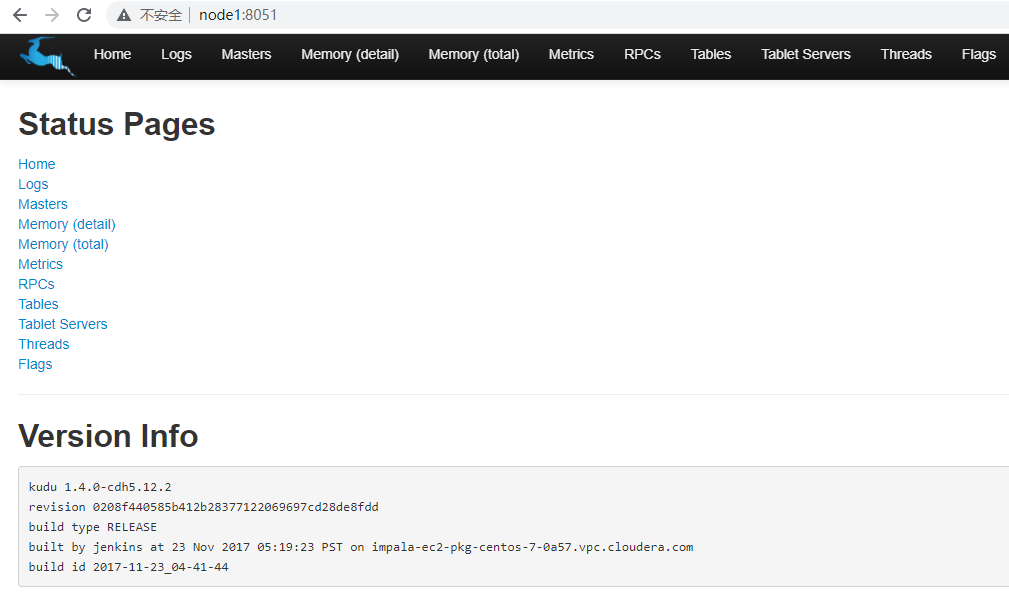
可以点击“Masters”标签查看Leader Master信息:
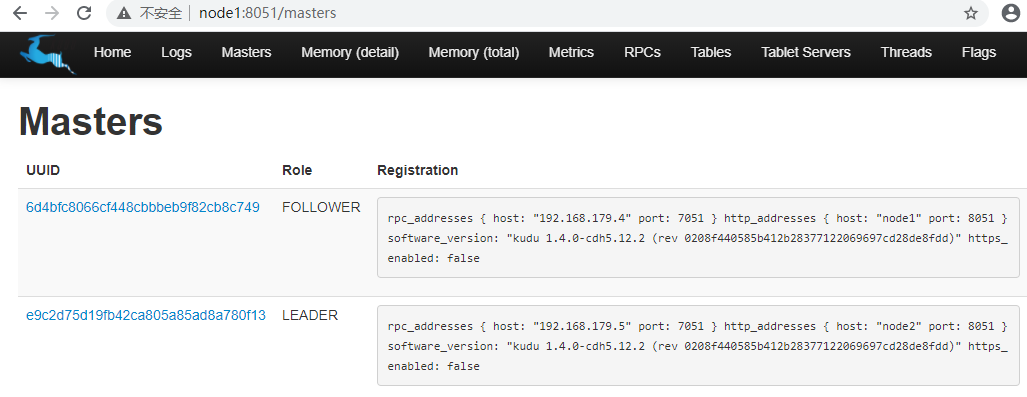
可以点击“Tablet Server”查看Tablet Server信息:
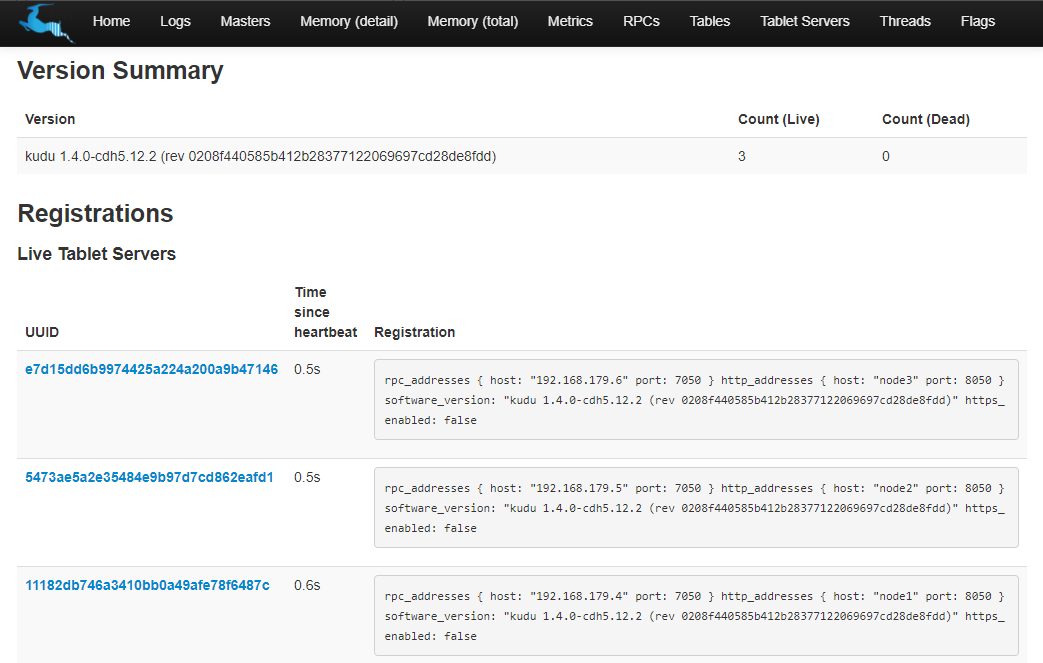
4、停止Kudu
在每台Master Server节点上停止master:
service kudu-master stop在每台Tablet Server 节点上停止tserver:
service kudu-tserver stop- 📢博客主页:https://lansonli.blog.csdn.net
- 📢欢迎点赞 👍 收藏 ⭐留言 📝 如有错误敬请指正!
- 📢本文由 Lansonli 原创,首发于 CSDN博客🙉
- 📢停下休息的时候不要忘了别人还在奔跑,希望大家抓紧时间学习,全力奔赴更美好的生活✨
![对DataFrame中元素进行定位并修改的DataFrame.iat[]方法](https://img-blog.csdnimg.cn/img_convert/ac6d931974911df3e5544374ed70754f.png)
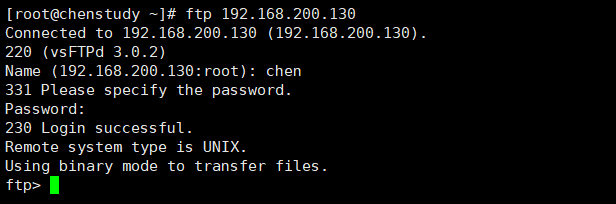




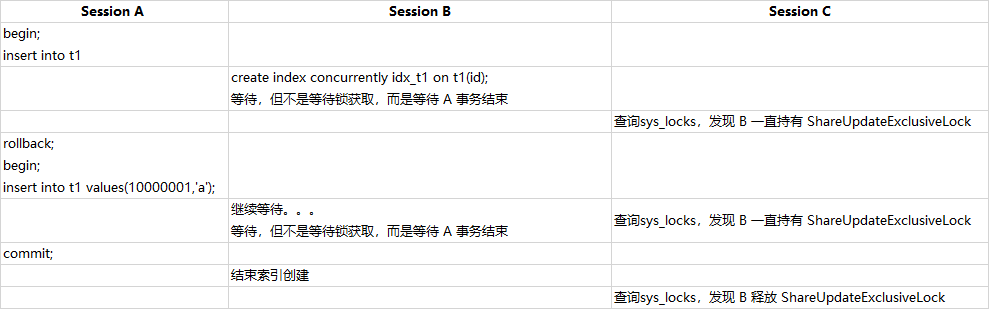
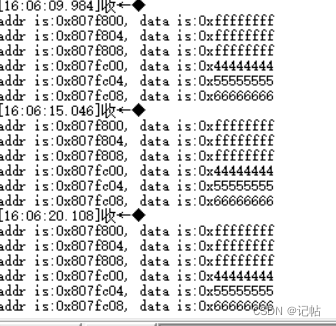
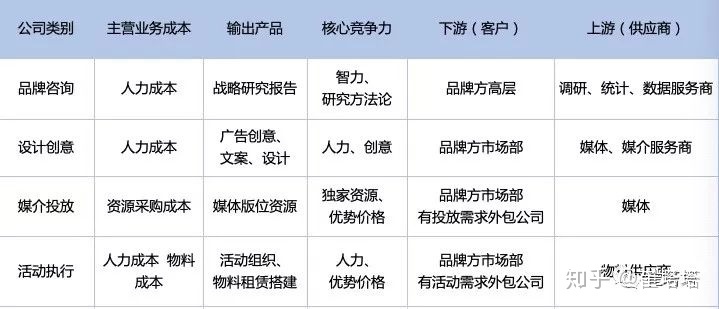
![[附源码]Python计算机毕业设计电子病历系统Django(程序+LW)](https://img-blog.csdnimg.cn/984d64c5da654364bec30609a6eb9c92.png)
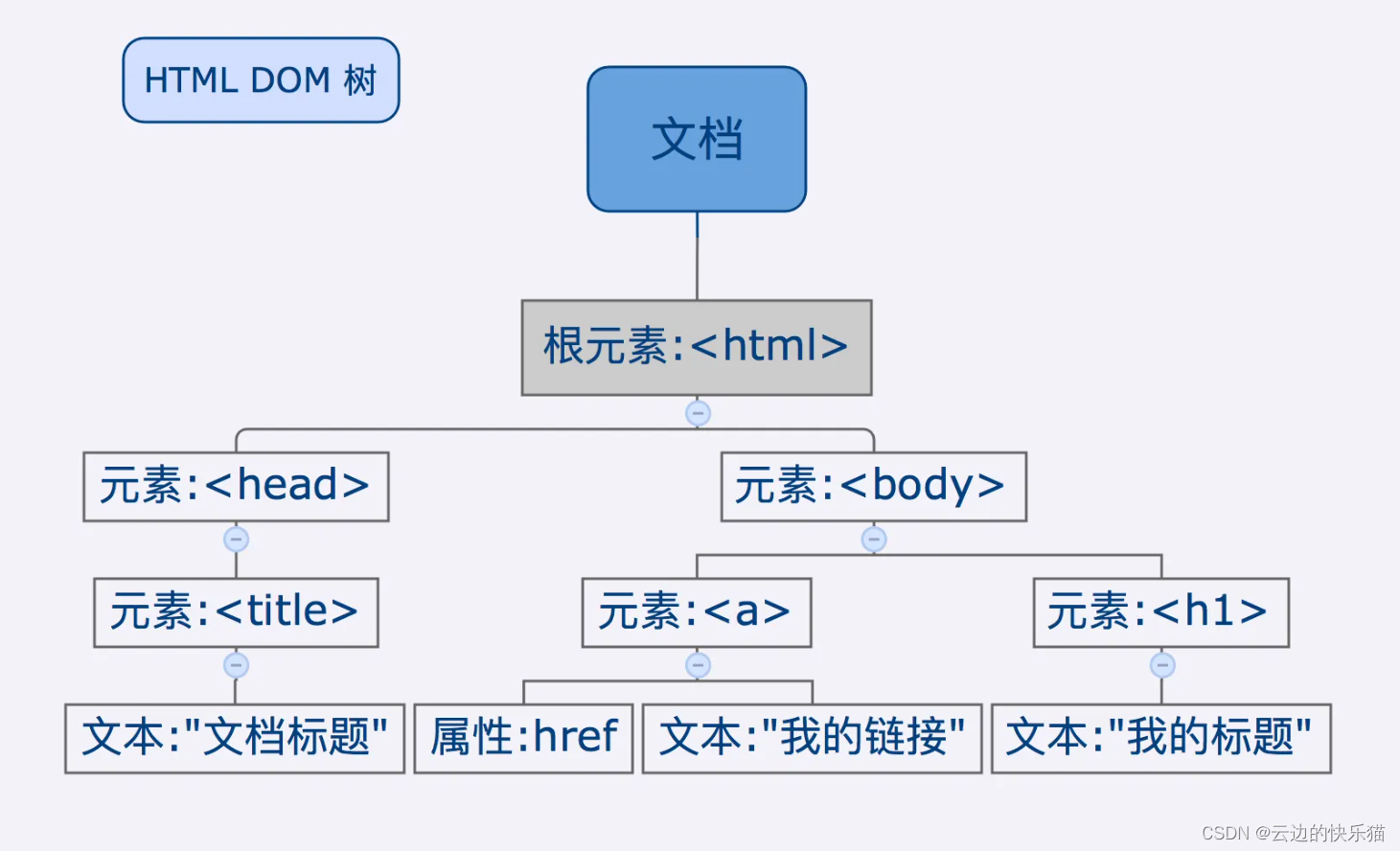
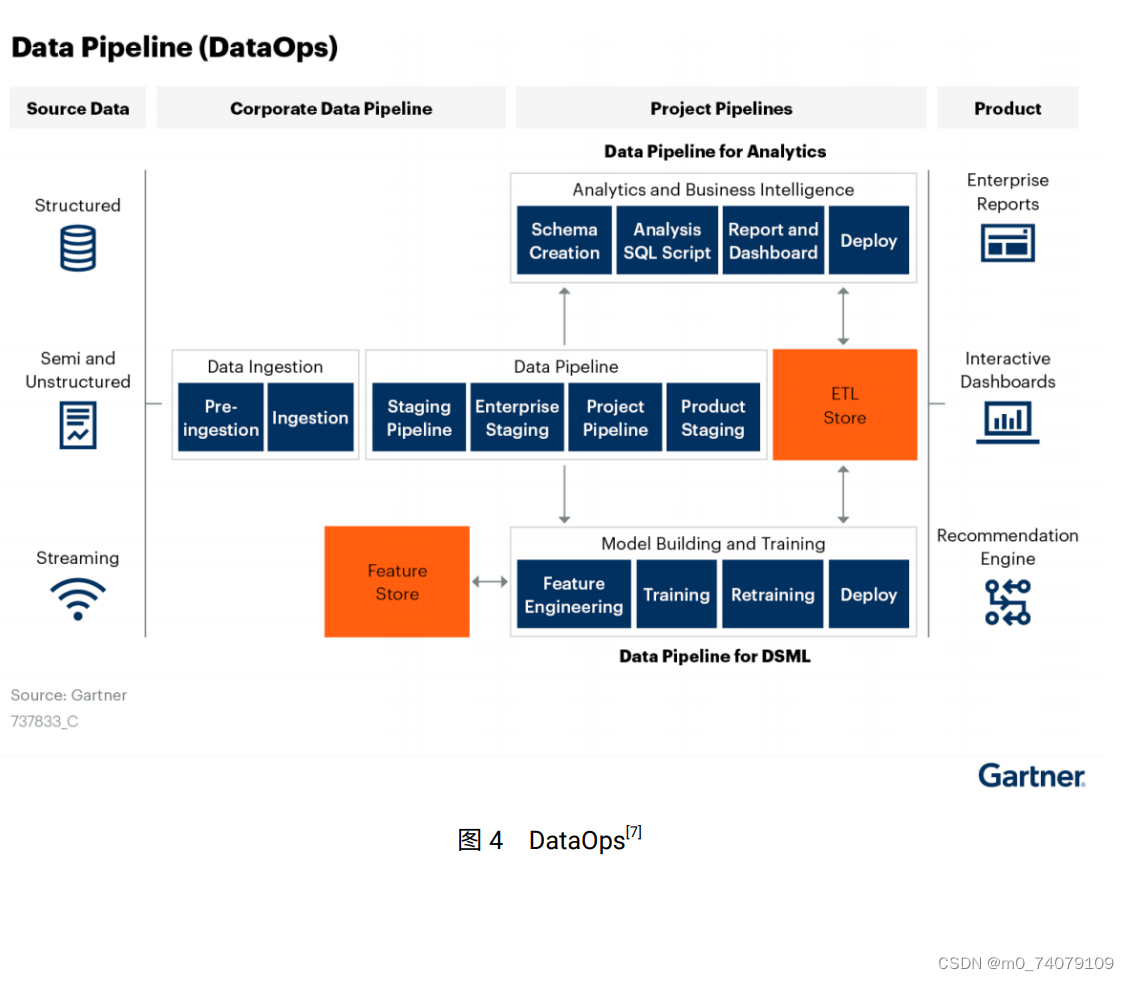
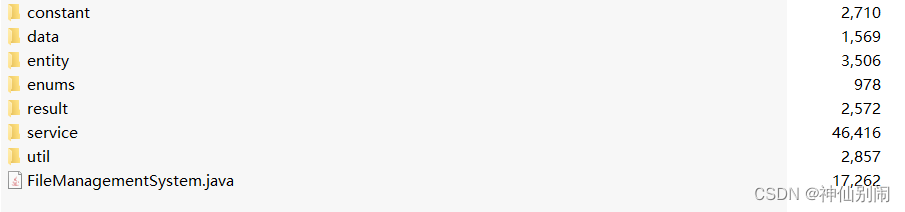
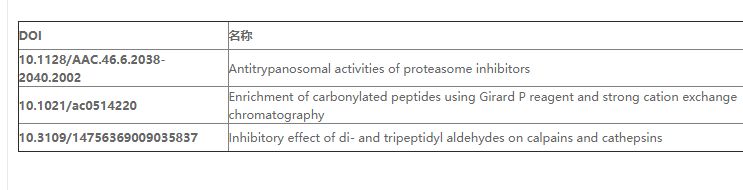
![[附源码]Node.js计算机毕业设计点餐系统设计Express](https://img-blog.csdnimg.cn/4a79625961404147810db8af70dd1f39.png)